
Sedang serius mengerjakan pekerjaan lalu laptop tiba-tiba hang? Kondisi ini memang kerap kali dialami pemilik laptop di tengah pekerjaannya. Jika Anda menjadi salah satunya, ulasan cara mengatasi laptop hang berikut ini akan membantu anda.
Ketika laptop sudah berumur atau terlalu sering mengerjakan tugas berat, hal ini memang bisa menyebabkan hang. Dengan penanganan yang tepat, Anda tidak perlu panik ketika berada di situasi ini.
Meskipun cukup mengganggu, sebenarnya laptop yang hang secara tiba-tiba terjadi bukan karena tanpa alasan. Jadi, pahami penyebab dan solusi yang bisa dilakukan ketika mendapati laptop hang atau error.
Penyebab Laptop sering Lemot dan Hang

Sebelum anda menuju ke bagaimana cara mengatasi laptop hang, ada baiknya untuk mengenal apa penyebabnya terlebih dahulu. Karena dengan mengetahui penyebabnya, maka solusi laptop yang sering hang akan lebih mudah.
1. RAM Terbatas
Laptop dengan memori terbatas memang sudah tidak heran lagi jika mengalami hang atau lemot. Anda tidak bisa menjalankan banyak program sekaligus jika hanya bermodal laptop 2-4 GB saja.
Mungkin multitasking bisa dilakukan, namun hasilnya akan lemot. Dan jika hal ini terus-menerus dipaksakan, bukan tidak mungkin motherboard perangkat akan mengalami kerusakan.
2. Aplikasi Terlalu Banyak
RAM yang tidak terlalu besar, sedangkan aplikasi yang dibuka terlalu banyak memang akan membuat perangkat lemot. Tak jarang pengguna laptop tidak menyadari bahwa ada program lain yang berjalan di latar belakang.
Tak heran jika laptop akan sering lemot lalu hang dengan sendirinya. Aplikasi yang berat dan memakan banyak RAM juga akan sangat berpengaruh pada kinerja laptop.
3. Kendala pada Harddisk
Harddisk masih mengandalkan piringan baja hitam untuk menjalankan program di laptop/PC. Jadi, bisa dibilang bahwa piringan baja tersebut merupakan hal krusial bagi harddisk itu sendiri.
Kendala fisik pada harddisk akan menurunkan performanya. Ketika harddisk bermasalah, kemampuannya untuk membaca program akan menurun signifikan.
Tak heran jika laptop akan sering hang ketika menjalankan berbagai program. Untuk mengatasi laptop hang pada kasus ini, disarankan untuk melakukan upgrade hardisk yang sesuai dengan kebutuhan.
4. Virus Terdeteksi
Masalah virus memang tidak ada habisnya jika berbicara mengenai kendala pada laptop atau komputer. Laptop yang mengandung virus akan membuat aplikasi atau program berjalan dengan sendirinya di latar belakang.
Hal ini memakan memori sehingga membuat laptop cepat hang. Hal ini banyak disepelekan, padahal faktor inilah penyebab yang paling banyak ditemukan ketika laptop hang secara tiba-tiba.
5. File Corrupt
Jika terdapat beberapa file corrupt, sistem files di laptop akan membuat program error dan hang. Mungkin jika file corrupt hanya berjumlah 1-2, hal ini lebih mudah diatasi.
Anda hanya perlu uninstall program tersebut agar tidak menyebabkan error lebih lanjut. Namun, lain halnya apabila bagian sistem yang corrupt, maka laptop akan mulai lemot.
Jika dibiarkan terlalu lama, hal ini bisa membuat kerusakan sistem secara permanen. Jadi, anda harus memastikan apabila hal ini terjadi jika tidak ingin laptop yang anda gunakan menjadi hang atau bahkan rusak.
Cara Mengatasi Laptop yang Hang
Yang perlu diketahui, ketika anda menggunakan komputer atau laptop dan kemudian muncul masalah seperti kinerja yang mulai lambat, lemot, macet atau bahkan hang. Anda harus segera mencari solusinya, karena jika dibiarkan maka akan menimbulkan masalah pada performa laptop.
Dan seperti yang sudah disebutkan diatas, ada cukup banyak penyebab laptop hang. Namun, sebenarnya anda tidak perlu khawatir karena anda masih bisa mengatasinya dengan beberapa cara berikut ini.
Berikut beberapa solusi bagaimana cara mengatasi laptop ngehang:
1. Mengatasi Laptop Hang di BIOS
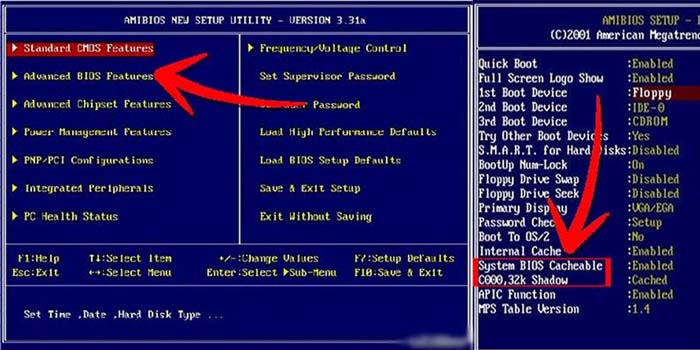
Bisa dibilang, metode yang pertama ini merupakan yang paling efektif dilakukan. Cara mengatasi laptop hang dengan menggunakan BIOS adalah sebagai berikut:
- Ketika laptop sudah hang, lakukan restart.
- Apabila restart tidak bisa dilakukan, lakukan Force Shutdown.
- Jika laptop sudah mati, nyalakan kembali lalu masuk ke mode BIOS..
- Untuk masuk BIOS, gunakan tombol F12/F11/F8/F2 atau tombol lainnya sesuai tipe laptop.
- Jika sudah berhasil masuk ke BIOS, klik menu Advanced BIOS Features.
- Pilih menu yang berkaitan dengan BIOS Cache lalu pilih Disable.
- Apabila sudah menekan disable, klik Enter.
- Nyalakan kembali laptop.
2. Mengatasi Laptop Hang “Not Responding”
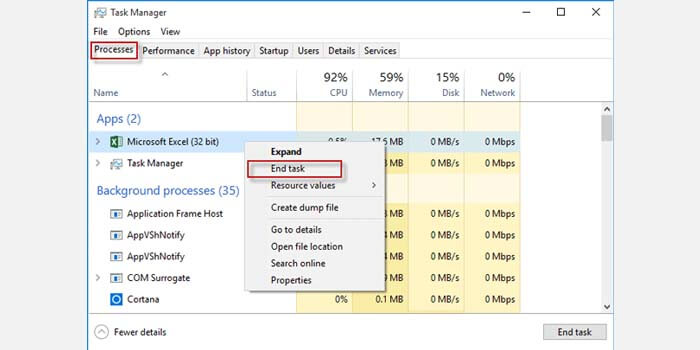
Pernahkah Anda mengalami laptop hang not responding? Nah, hal ini bisa saja terjadi dan masih termasuk hang yang ringan. Jika mengalaminya, maka anda tidak perlu panik karena anda bisa mengatasinya dengan cukup mudah.
Berikut cara mengatasi laptop hang tidak bergerak:
- Tekan kombinasi tombol Shift+CTRL+Esc atau CTRL+Alt+Del.
- Selanjutnya, masuk ke menu Task Manager.
- Klik End Task pada program yang “Not Responding”.
- Jika sudah, maka laptop akan kembali berjalan normal.
- Selesai.
3. Mengatasi Hang ketika Windows Starting
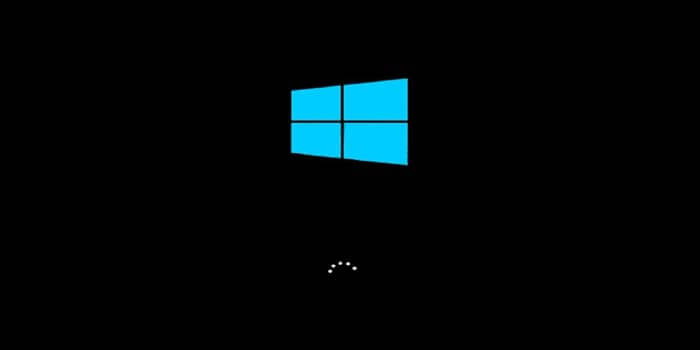
Pada dasarnya, laptop hang tidak hanya terjadi ketika pengguna sudah berada di Windows. Saat laptop baru saja dinyalakan, tak jarang laptop tiba-tiba hang.
Ikuti beberapa cara mengatasi laptop hang saat baru dinyalakan berikut:
- Scan Registry: Kendala yang terjadi kemungkinan karena terdapat file yang hilang di sistem, terkena virus, atau file corrupt. Untuk mengatasinya, silahkan gunakan CCleaner lalu lakukan scan registry. Anda juga bisa melakukan scanning dengan aplikasi antivirus lainnya.
- Membersihkan RAM: Jika terjadi kendala yang sama, kemungkinan yang terjadi adalah RAM kotor. Jadi, pengguna harus segera membersihkannya dengan vacuum cleaner atau penghapus karet.
- Periksa Motherboard: Jika laptop masih sering hang saat booting, mungkin masalahnya ada di motherboard. Jika motherboard mengalami kerusakan, kemungkinan tidak bisa dibenahi lagi.
4. Mengatasi Hang Ketika Memainkan Game
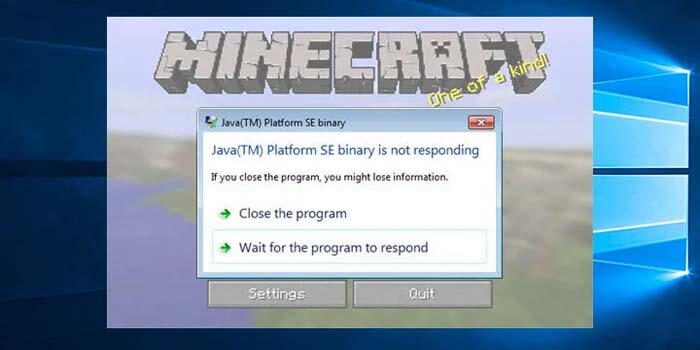
Bagi Anda yang senang memainkan game di laptop, masalah ngehang memang cukup menyebalkan. Pada dasarnya, langkah-langkah yang bisa dilakukan untuk mengatasinya tidak jauh berbeda.
Anda juga bisa melakukan metode End Task pada program yang sedang berjalan menggunakan Task Manager. Namun hal ini akan membuat anda berhenti untuk memainkan game tersebut.
Oleh sebab itu, anda bisa melakukan cara mengatasi laptop hang ini saat bermain game:
- Jika spesifikasi laptop kurang memadai untuk memainkan game tersebut, solusinya adalah upgrade laptop.
- Jika suhu laptop panas, kemungkinan besar kipas laptop mati. Segera ganti kipas laptop sebagai solusinya.
- Jika ternyata kipas laptop tidak bermasalah, kemungkinan lain adalah komponen harddisk rusak.
- Jika sudah memeriksa harddisk dan ternyata baik-baik saja, kemungkinan kerusakan adalah pada thermal paste.
- Periksa juga RAM atau VGA yang mengalami kerusakan, jika rusak maka harus diganti.
Nah, itulah beberapa solusi atau cara mengatasi laptop hang secara lengkap dengan apa saja penyebabnya. Dengan mengetahui solusi yang pas, laptop yang digunakan tidak akan mengalami kerusakan lebih lanjut.



